Fase 1: Gestione dell’ evento
Per usare il software mosaic wall , hai bisogno di due schermi. Il primo schermo sarà uno schermo in cui carichi le immagini che moderi. L’altro schermo sarà il tuo mosaic wall.
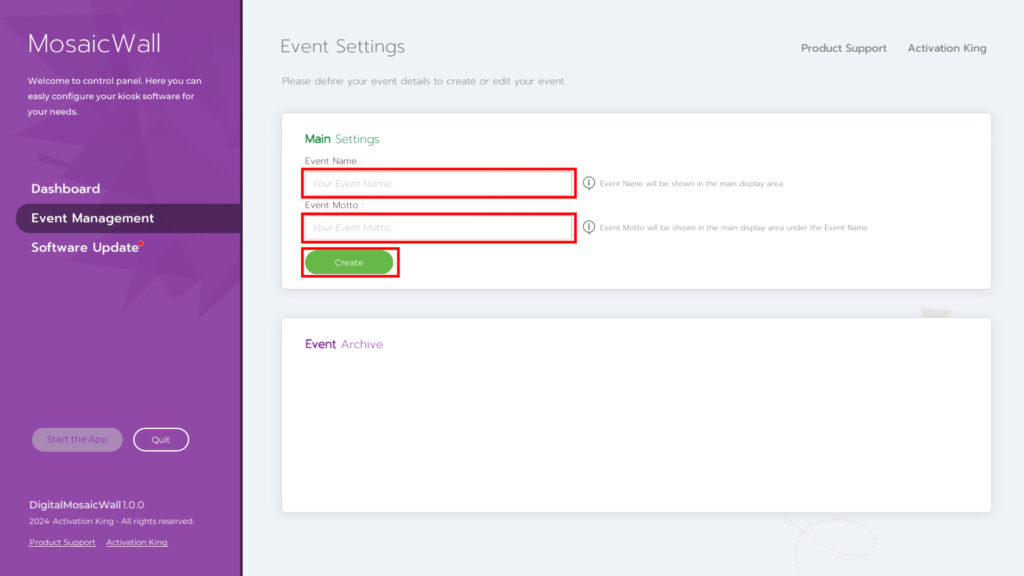
“Event Management” è la pagina in cui puoi controllare i tuoi eventi correnti e crearne di nuovi. Dopo essere entrato in questa pagina, digita un nome per l’evento nella casella Event Name nella sezione “Main Settings” . La sezione del motto dell’evento è completamente facoltativa e puoi lasciarla vuota se lo desideri. Quindi fai clic sul pulsante “Create” .
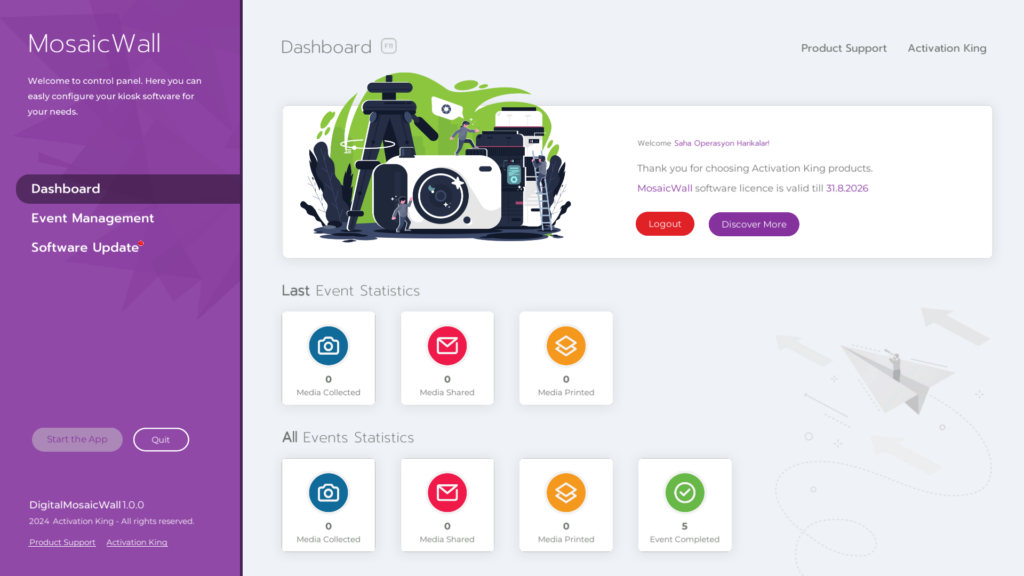
In questo modo avrai creato il tuo primo evento.
Passaggio 2: Impostazioni principali
Dopo aver creato l’evento, clicca su “Impostazioni principali” nel pannello di sinistra.
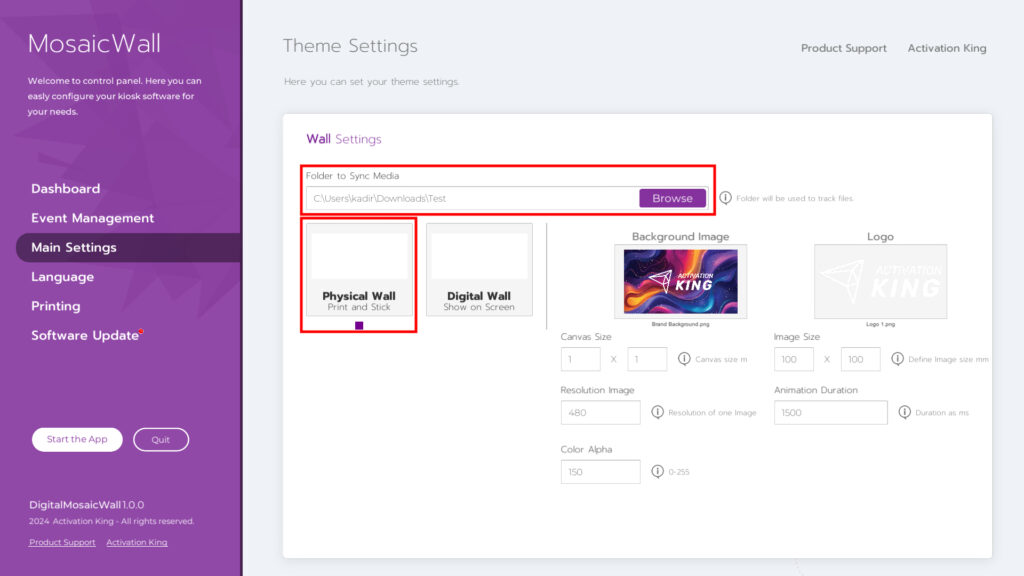
Dopo l’apertura della pagina, la prima cosa che dobbiamo fare qui è selezionare la cartella in cui si trovano le immagini scattate per il muro a mosaico. Fare clic sul pulsante Browse nella sezione Folder to Sync Media. Selezionare la cartella in cui si trovano le immagini. Quindi assicurarsi che la casella “Physical Wall” sottostante sia selezionata. Se non è selezionata, fare clic una volta su di essa.
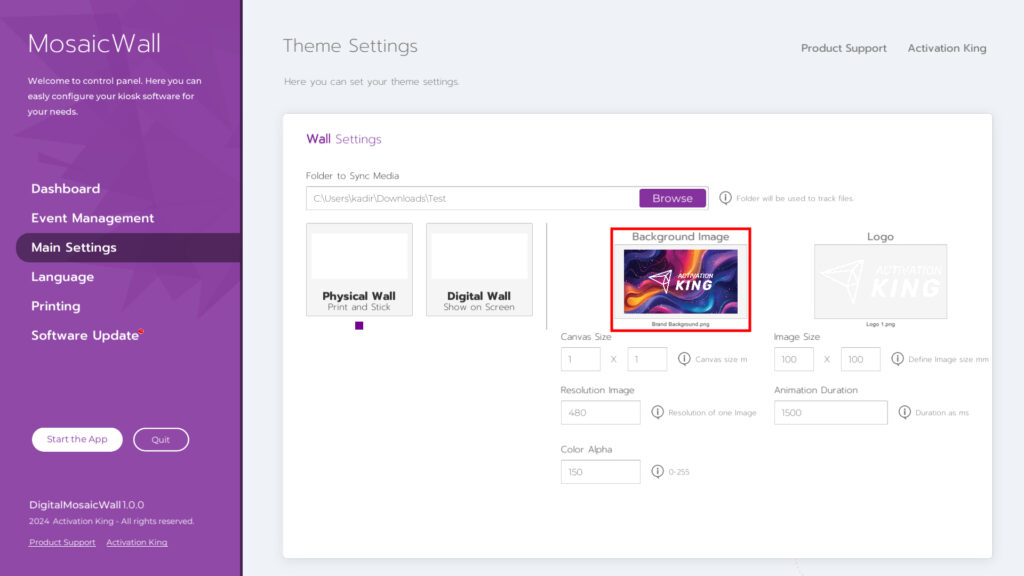
Carica l’immagine nella sezione “Immagine finale” del mosaico che vuoi creare.
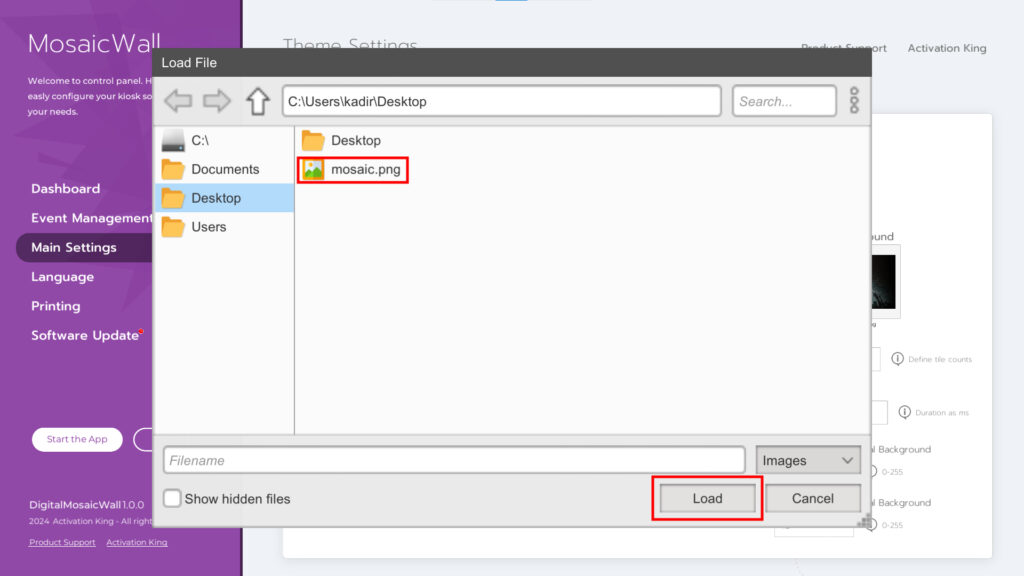
Per caricare la tua immagine nella sezione Immagine finale, clicca sull’immagine una volta. Seleziona la tua foto nella schermata che si apre e premi il pulsante “carica” .
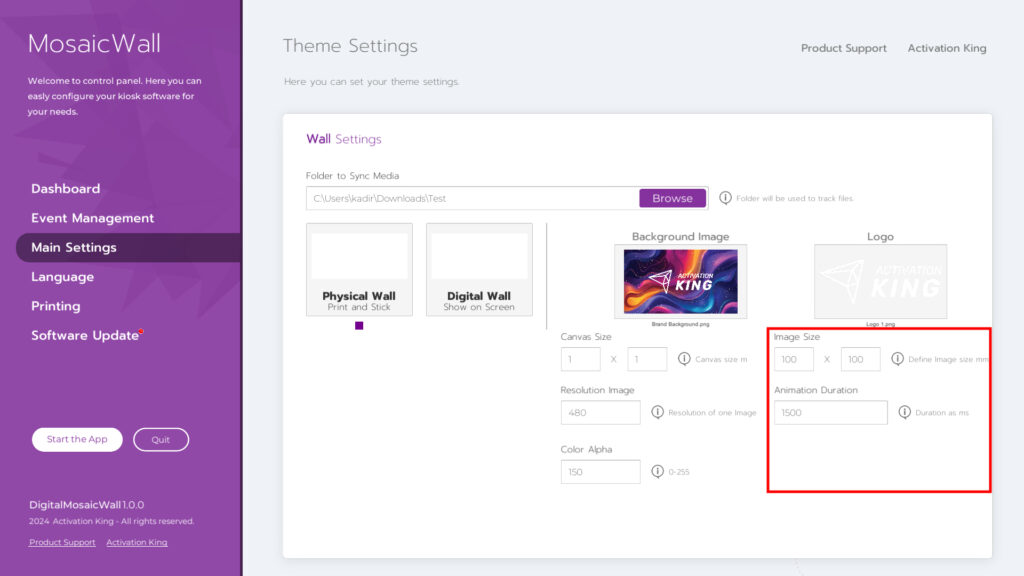
Quando arriviamo alla sezione delle impostazioni, “Riga e colonna” è la sezione in cui ridimensioniamo le foto delle persone che scattiamo in mm. Ridimensionale in modo che non superi le dimensioni della carta fotografica che stamperai.
La sezione Durata animazione è un’impostazione per il Digital Mosaic Wall. Puoi continuare senza modificare questa impostazione.
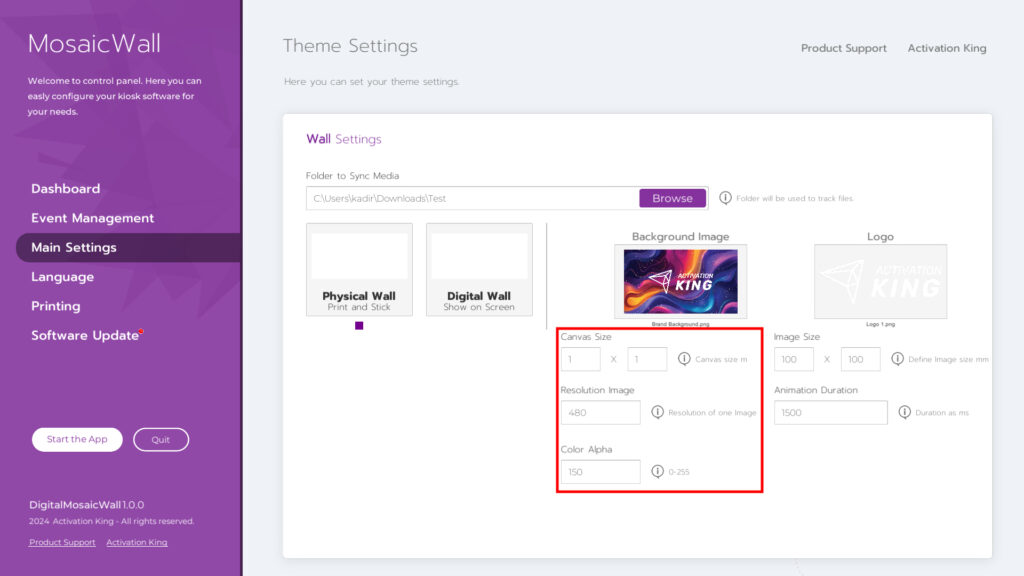
La sezione Canvas Scale è la dimensione dello schermo su cui proietti l’immagine del mosaico. Il valore di misurazione che inserisci in questa sezione e la misurazione che inserisci nella sezione “riga e colonna” creeranno quadrati per le foto del mosaico.
La sezione Resolution Image mostra la risoluzione della foto scattata sul muro a mosaico. Ad esempio, hai scattato una foto con una risoluzione di 1080, ma quando raggiunge il muro a mosaico, scenderà a una risoluzione di 480. Poiché le foto scattate saranno visualizzate come piccoli quadrati, una risoluzione di 480 sarà più che sufficiente. Se lo desideri, puoi impostarla a 720, 1080. Aumentare questa risoluzione potrebbe mettere a dura prova il tuo sistema. Se mantieni alta la risoluzione, usa un computer ad alte prestazioni.
Nella sezione Colore Alpha viene mostrato il valore di opacità dell’immagine che apparirà nel risultato finale.
Passaggio 3: Impostazioni della lingua
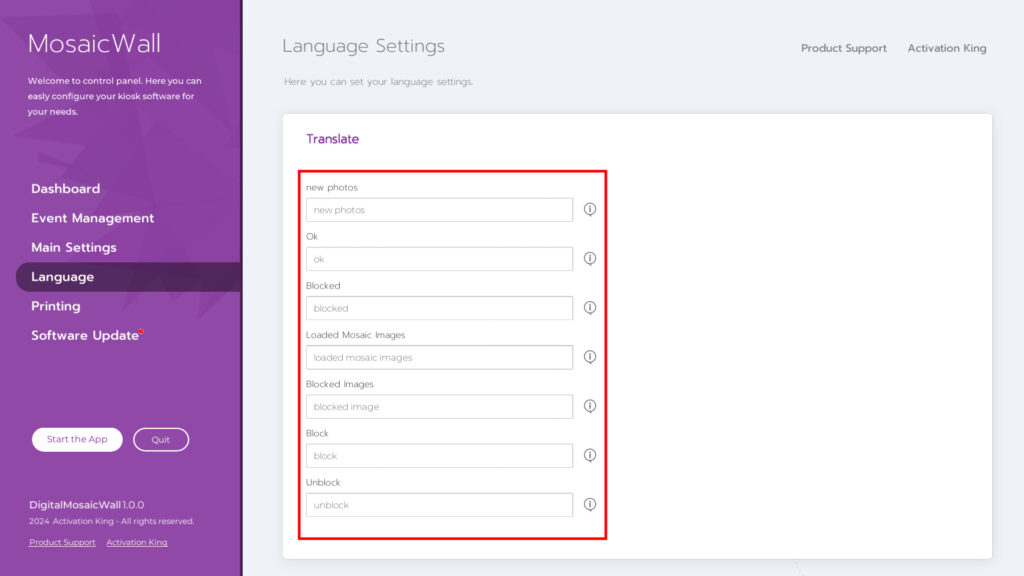
Questa è l’area in cui è possibile personalizzare determinati testi nella sezione Lingua.
Passaggio 4: Impostazioni della stampante
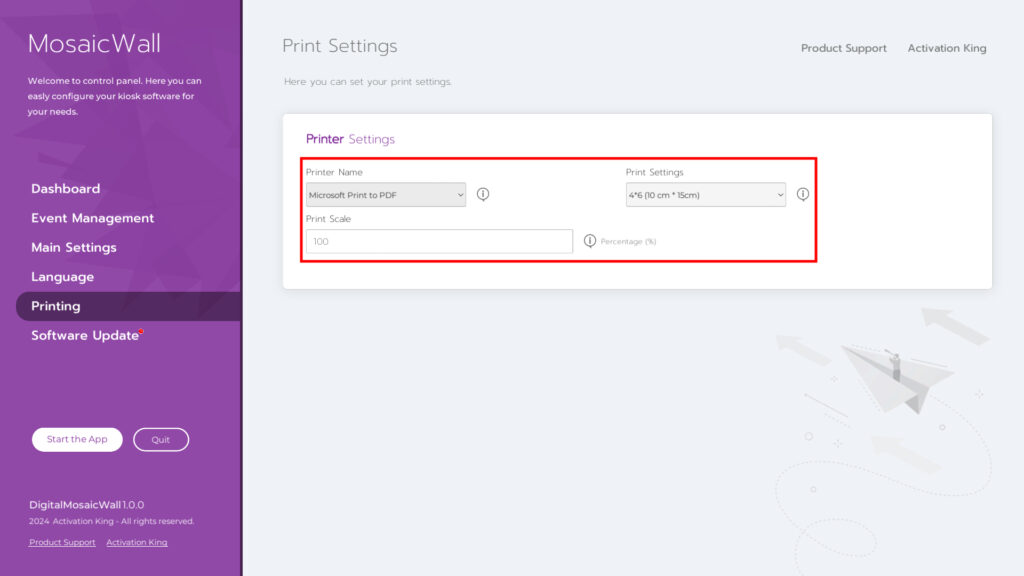
Nella sezione Nome stampante , seleziona la stampante connessa al tuo dispositivo.
Nella sezione Impostazioni stampante , inserisci il formato carta della stampante che utilizzerai.
Nella sezione Scala stampante puoi modificare la scala.
Passaggio 4: avviare le app
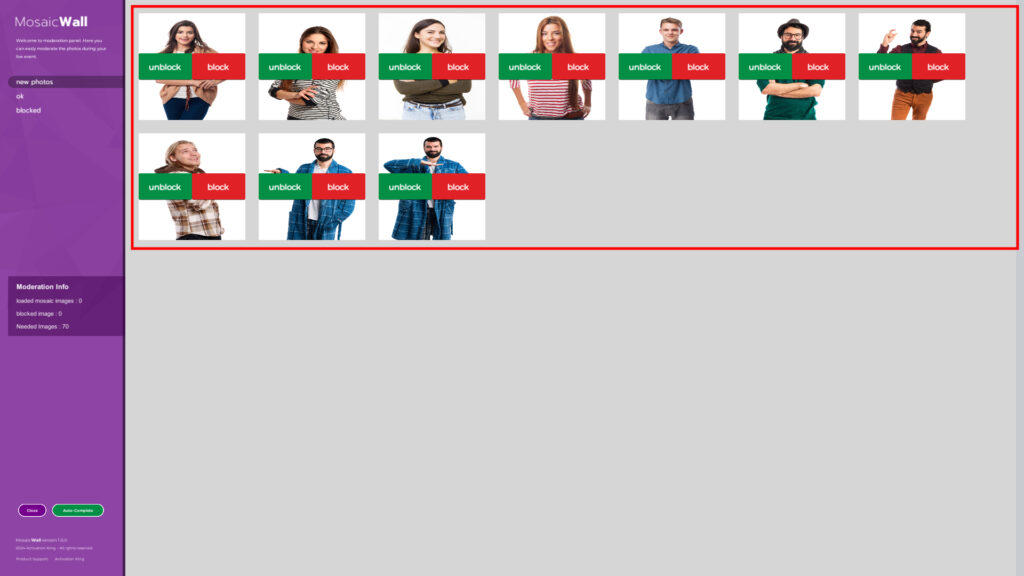
Dopo aver premuto il pulsante Avvia applicazione , vedrai le immagini nella cartella che hai selezionato. Il tuo muro a mosaico apparirà sul tuo secondo schermo. Quando premi il pulsante di sblocco sulle foto, inizierà la stampa dalla stampante. Quando premi il pulsante di blocco, eliminerai l’immagine.
Puoi vedere le immagini approvate e quelle bloccate premendo le schede nella sezione in alto a sinistra.
Nella sezione delle informazioni di moderazione puoi vedere quante cornici hai creato sul tuo muro a mosaico e a quante di queste cornici sono state aggiunte delle foto.
Vedrai le posizioni delle immagini stampate sul tuo secondo schermo. Nel caso in cui la foto scompaia, puoi premere sull’immagine persa sul secondo schermo e stamparla di nuovo.
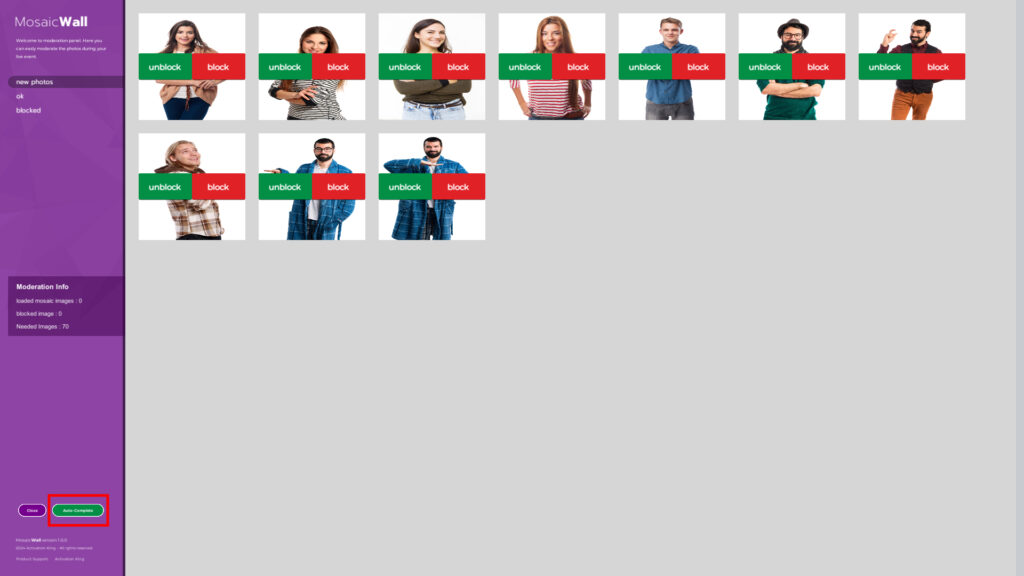
Il pulsante Completamento automatico in basso produce foto che puoi riempire se ti manca una foto e non c’è nessuno che possa scattarla.
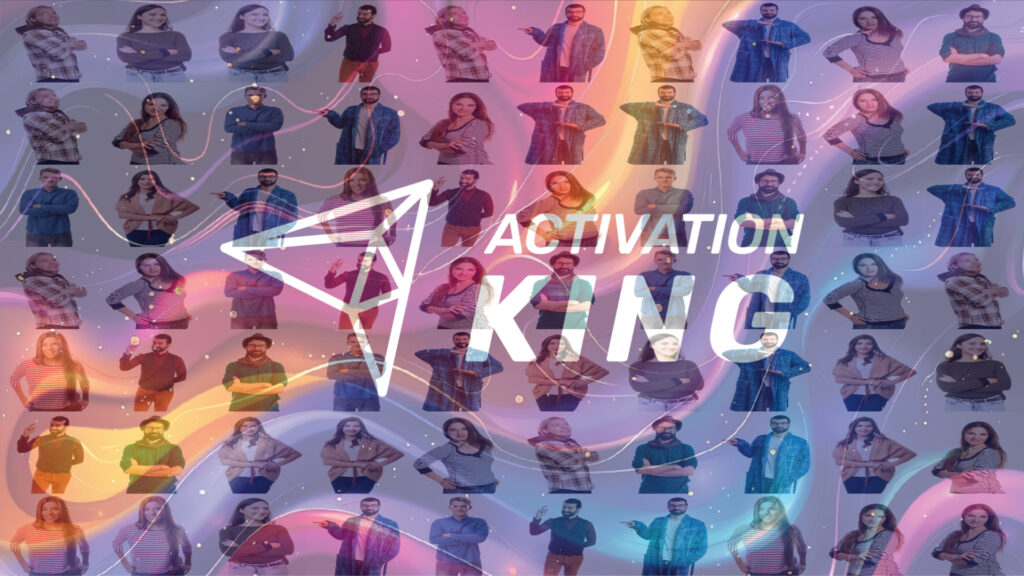
Una volta aggiunte tutte le foto, il tuo muro a mosaico sarà completo. Dopo che il muro sarà completo, verrà automaticamente renderizzato in 16k. Pertanto, non importa quanto grande sia il tuo muro a mosaico, avrai volti umani chiari.
